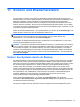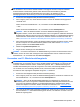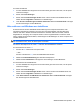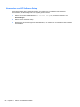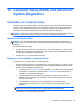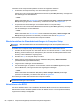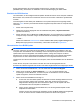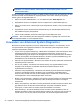Operation Manual
Table Of Contents
- Willkommen
- Komponenten des Computers
- Verbindung zu einem Netzwerk herstellen
- Herstellen einer Verbindung zu einem Wireless-Netzwerk
- Herstellen einer Verbindung zu einem lokalen Netzwerk (LAN)
- Verwendung der Tastatur, Berührungsbewegungen und Zeigegeräte
- Verwenden der Zeigegeräte
- Verwenden der Tastatur
- Multimedia
- Energieverwaltung
- Ausschalten des Computers
- Einstellen der Energieoptionen
- Verwenden von Energiesparfunktionen
- Verwenden von Akkustrom
- Weitere Akkuinformationen
- Verwenden von Akku-Test
- Anzeigen des Akkuladestands
- Maximieren der Entladezeit des Akkus
- Niedriger Akkuladestand
- Einsetzen und Entfernen des Akkus
- Einsparen von Akkuenergie
- Lagern eines vom Benutzer austauschbaren Akkus (nur bei bestimmten Modellen)
- Entsorgen eines vom Benutzer austauschbaren Akkus (nur bei bestimmten Modellen)
- Ersetzen eines vom Benutzer austauschbaren Akkus (nur bei bestimmten Modellen)
- Anschließen an die externe Netzstromversorgung
- Externe Karten und Geräte
- Laufwerke
- Sicherheit
- Schützen des Computers
- Verwenden von Kennwörtern
- Verwenden von Antivirensoftware
- Verwenden von Firewallsoftware
- Installieren wichtiger Sicherheitsupdates
- Installieren einer optionalen Diebstahlsicherung
- Verwenden des Fingerabdruck-Lesegeräts (bestimmte Modelle)
- Wartung
- Sichern und Wiederherstellen
- Sichern des Systems durch ein Backup
- Wiederherstellen des Systems
- Verwenden der Windows Wiederherstellungstools
- Verwenden von f11-Wiederherstellungstools
- Verwenden einer Windows 8 Betriebssystem-DVD (separat zu erwerben)
- Verwenden von Windows Refresh für eine schnelle und einfache Wiederherstellung
- Alles entfernen und Windows neu installieren
- Verwenden von HP Software Setup
- Computer Setup (BIOS) und Advanced System Diagnostics
- Support
- Technische Daten
- Reisen mit dem Computer
- Fehlerbeseitigung
- Ressourcen für die Fehlerbeseitigung
- Probleme beseitigen
- Der Computer startet nicht
- Auf dem Display wird nichts angezeigt
- Die Software funktioniert nicht normal
- Der Computer ist eingeschaltet, reagiert jedoch nicht
- Der Computer ist ungewöhnlich warm
- Ein externes Gerät funktioniert nicht
- Die Wireless-Verbindung zu einem Netzwerk funktioniert nicht
- Ein Film wird auf einem externen Anzeigegerät nicht angezeigt
- Elektrostatische Entladung
- Index

Verlassen Sie die Computer Setup-Menüs mit einem der folgenden Verfahren:
● So beenden Sie Computer Setup, ohne Ihre Änderungen zu speichern:
Klicken Sie in der unteren linken Bildschirmecke auf das Symbol Exit (Beenden), und folgen Sie
den Anleitungen auf dem Bildschirm.
– ODER –
Wählen Sie mithilfe der Tabulatortaste und der Pfeiltasten File (Datei) > Ignore Changes and
Exit (Änderungen ignorieren und beenden), und drücken Sie dann die Eingabetaste.
●
So speichern Sie Ihre Änderungen und verlassen Menüs in Computer Setup:
Klicken Sie in der unteren linken Bildschirmecke auf das Symbol Save (Speichern), und folgen
Sie den Anleitungen auf dem Bildschirm.
– ODER –
Wählen Sie mithilfe der Tabulatortaste und der Pfeiltasten File (Datei) > Save Changes and
Exit (Änderungen speichern und beenden), und drücken Sie dann die Eingabetaste.
Die Änderungen werden beim Neustart des Computers wirksam.
Wiederherstellen der Standardeinstellungen in Computer Setup
HINWEIS: Beim Wiederherstellen der Standardeinstellungen wird der Festplattenmodus nicht
geändert.
So setzen Sie in Computer Setup die Einstellungen wieder auf den Lieferzustand zurück:
1. Schalten Sie den Computer ein, oder starten Sie ihn neu. Drücken Sie die esc-Taste, wenn die
Meldung „Press the ESC key for Startup Menu“ (Zum Aufrufen des Startup-Menüs ESC-Taste
drücken) unten im Bildschirm angezeigt wird.
2. Drücken Sie f10, um Computer Setup zu starten.
3. Wählen Sie mit einem Zeigegerät oder den Pfeiltasten File (Datei) > Restore Defaults
(Standardeinstellungen wiederherstellen).
4. Folgen Sie den Anleitungen auf dem Bildschirm.
5. Um Ihre Änderungen zu speichern und zu beenden, klicken Sie auf Save (Speichern) unten
links im Bildschirm, und folgen Sie dann den angezeigten Anleitungen.
– ODER –
Wählen Sie mithilfe der Pfeiltasten File (Datei) > Save Changes and Exit (Änderungen
speichern und beenden), und drücken Sie dann die Eingabetaste.
Die Änderungen werden beim Neustart des Computers wirksam.
HINWEIS: Die Einstellungen für Kennwörter und Sicherheit werden beim Wiederherstellen der
Standardeinstellungen nicht verändert.
Aktualisieren des BIOS
Auf der HP Website stehen unter Umständen aktualisierte BIOS-Versionen zum Download bereit.
Üblicherweise werden die BIOS-Updates auf der HP Website in Form von komprimierten Dateien,
sogenannten SoftPaqs, bereitgestellt.
88 Kapitel 12 Computer Setup (BIOS) und Advanced System Diagnostics